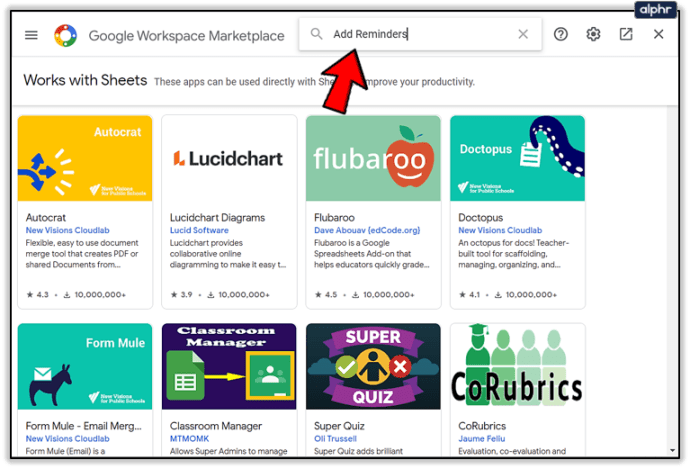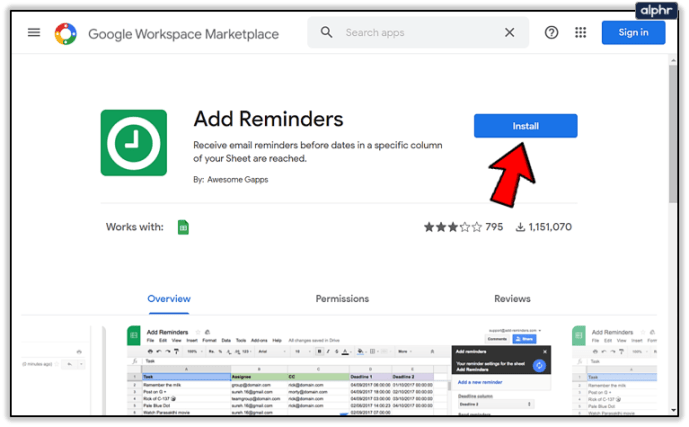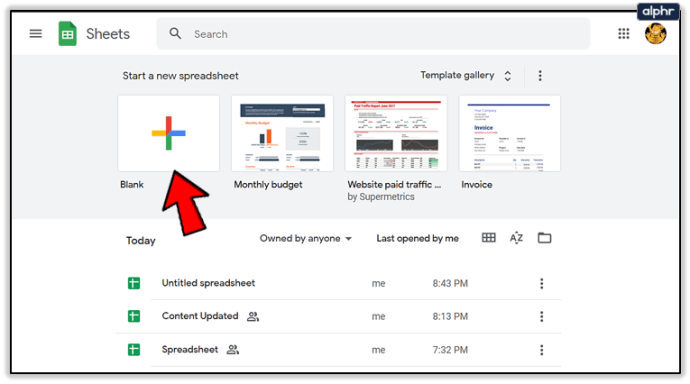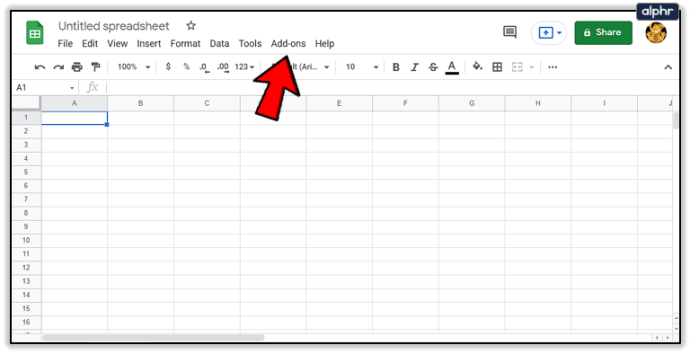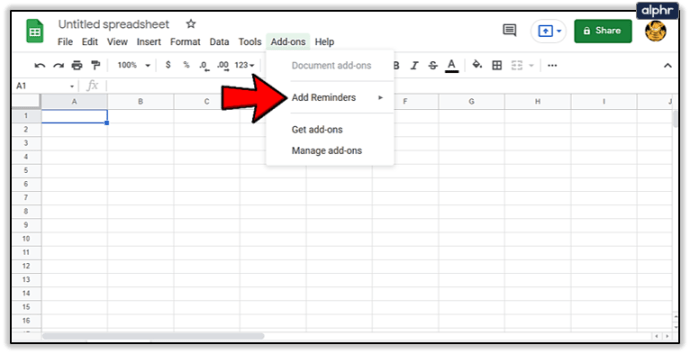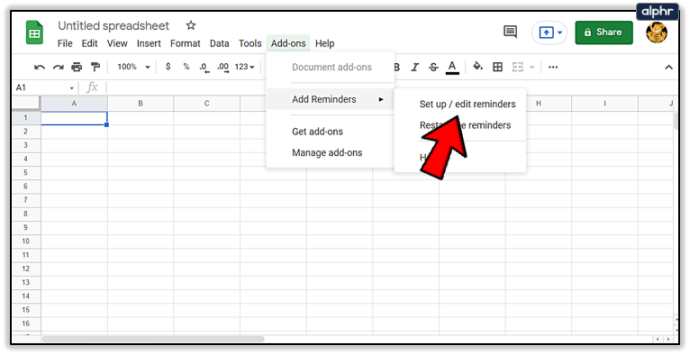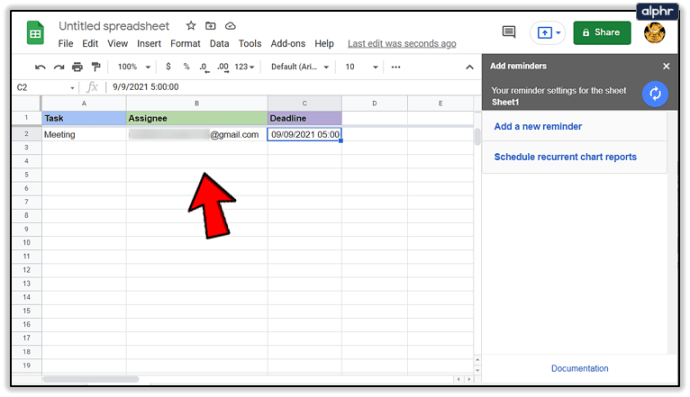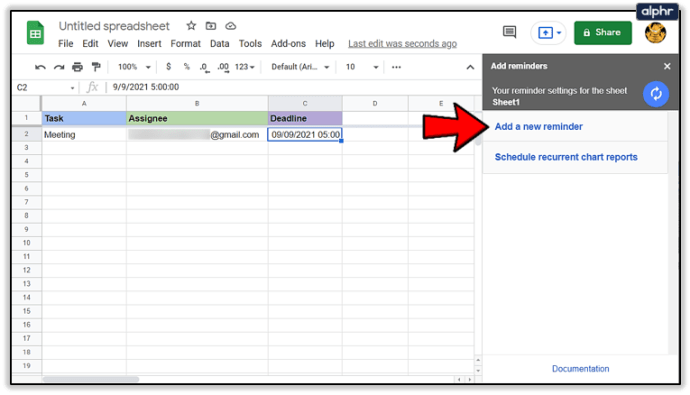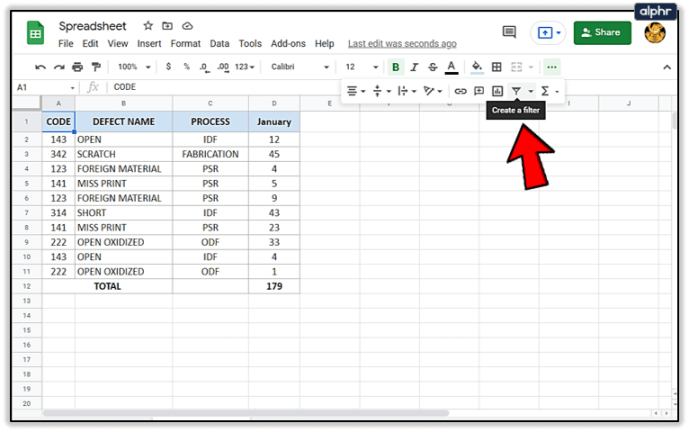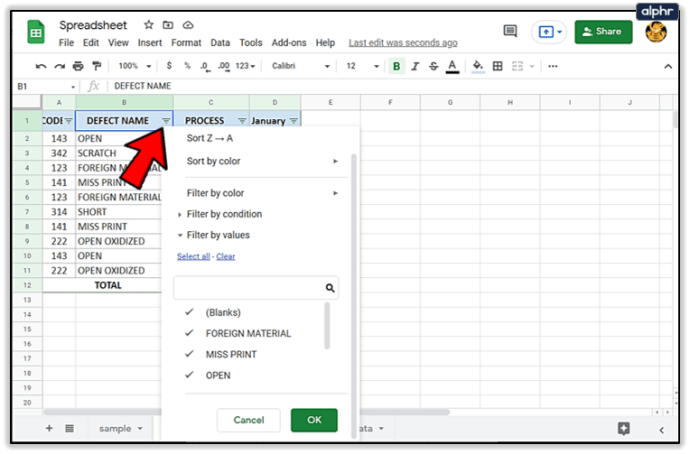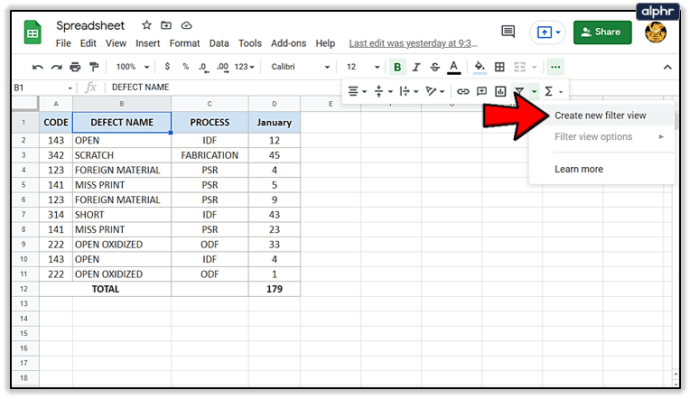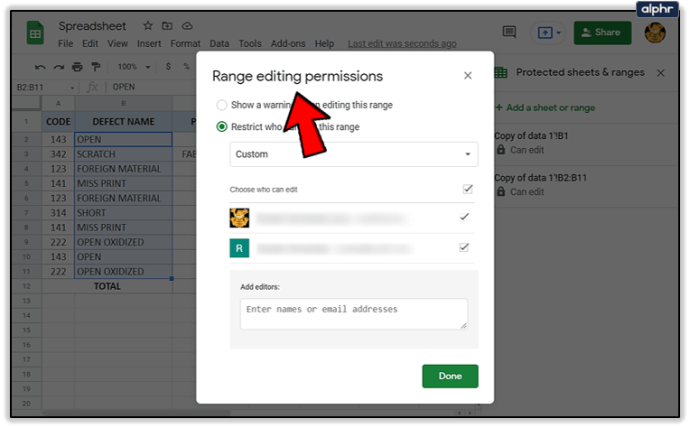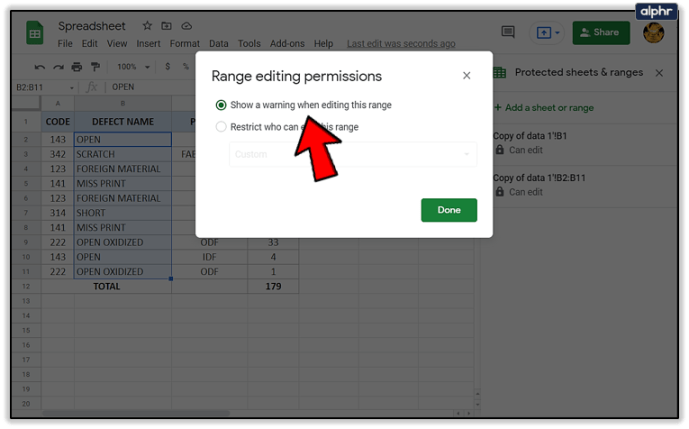Google Таблицы - это мощное программное обеспечение, которое позволяет вам систематизировать данные в виде электронной таблицы. Вы также можете использовать его для настройки задач для вас или группы людей. С такой функцией какое-то напоминание было бы чрезвычайно полезно.

Из этого руководства вы узнаете, как добавлять напоминания в Google Таблицы, а также получите несколько дополнительных советов, которые могут оказаться полезными.
Настройка напоминаний
Эта опция не является частью программного обеспечения по умолчанию, но получить ее легко и бесплатно. Чтобы получить дополнение:
- Перейдите в G Suite Marketplace и выполните поиск по запросу "Добавить напоминания".
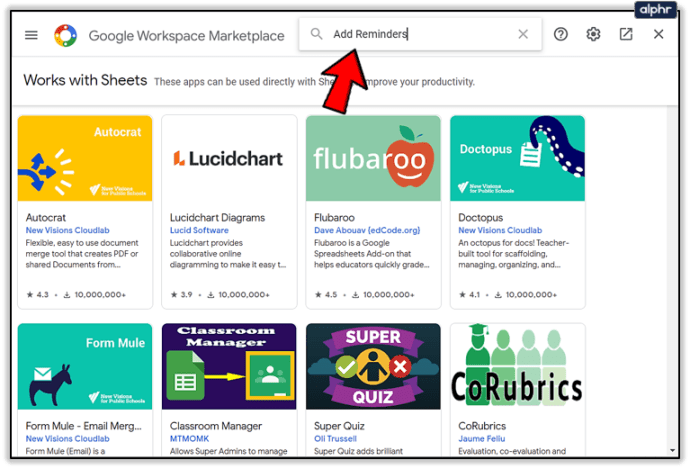
- Теперь нажмите Установить кнопка.
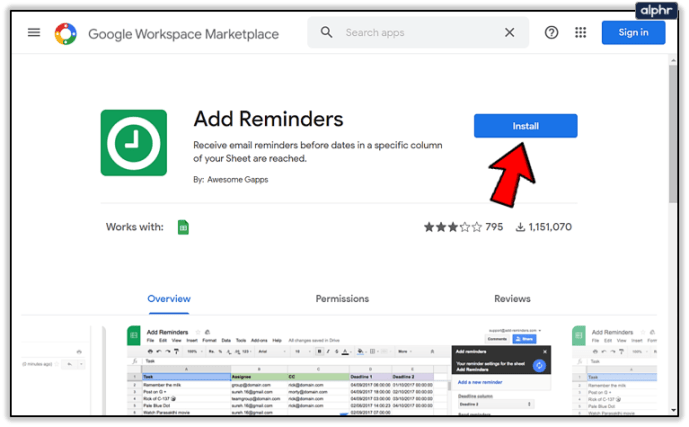
Добавление напоминаний оценит электронную таблицу и отправит вам напоминание для каждой строки. Вам просто нужно установить дату, и надстройка автоматически установит напоминания. Чтобы установить напоминания:
- Откройте новый документ в Google Таблицах.
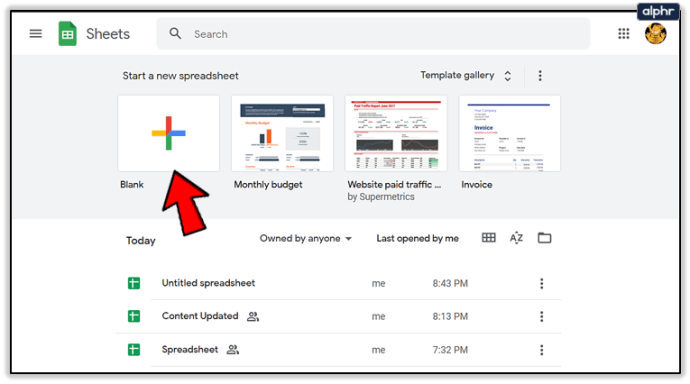
- Нажмите на Дополнения в главном меню.
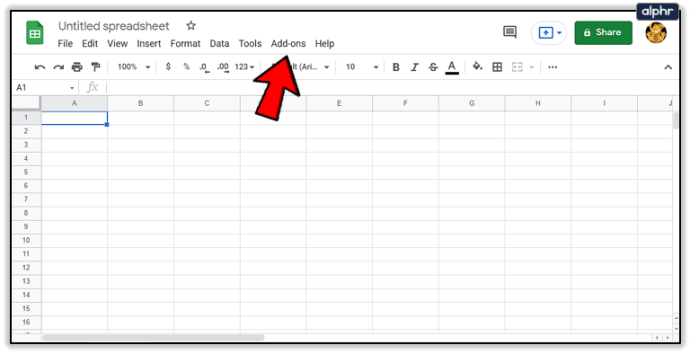
- Нажмите Добавить напоминания.
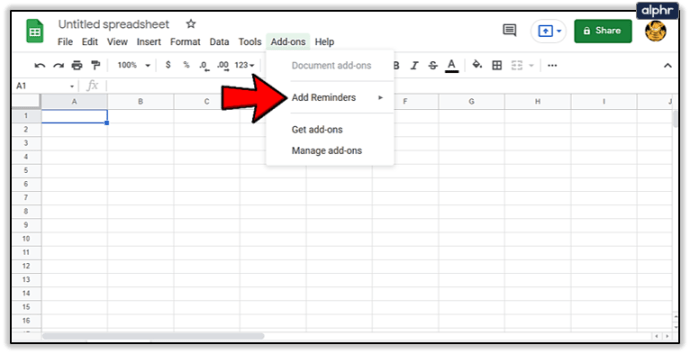
- Перейти к Настроить / изменить напоминания.
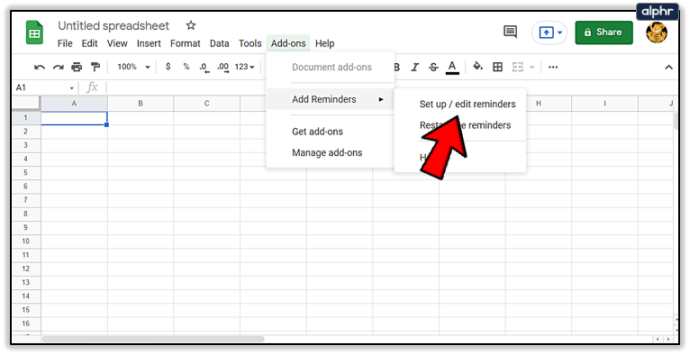
- Напишите задачи, даты и адреса электронной почты в каждом столбце. Надстройка автоматически заполнит пустую таблицу, так что вы можете просто заменить информацию самостоятельно.
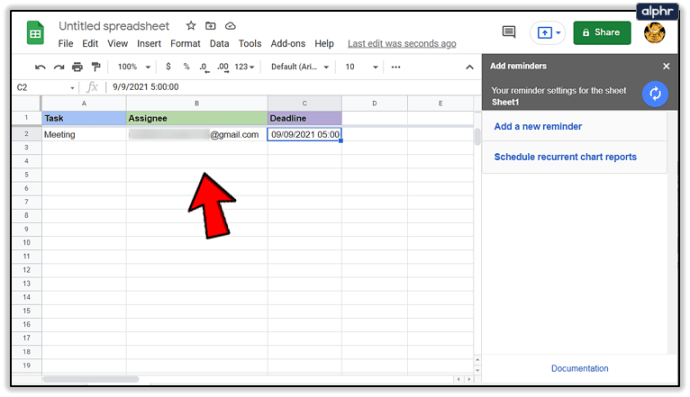
- Нажать на Добавить новое напоминание кнопка.
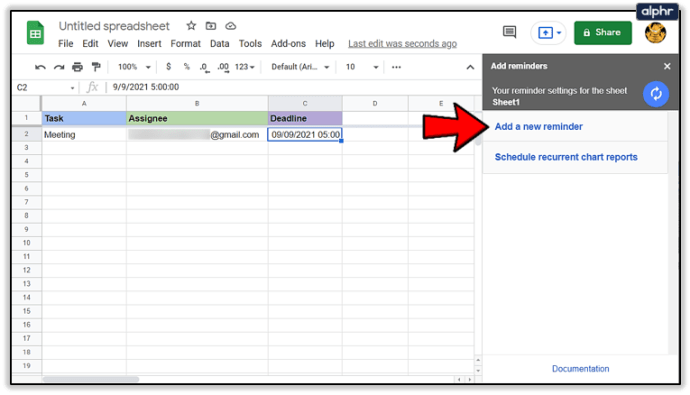
Теперь вы можете выбрать один из этих вариантов.
Столбец крайнего срока
Это покажет только столбцы с действительными датами, поэтому убедитесь, что вы все написали правильно. Если вы измените что-то из первой строки, вам придется перезапустить надстройку.

Вы можете щелкнуть ячейку, и появится календарь.
Отправить напоминания
Это позволит вам отправить напоминание до или после установленной даты. Просто выберите тот вариант, который вам подходит.
Параметры получателя
С помощью этой опции вы можете выбрать получателей.
- Уведомить меня - если вы выберете эту опцию, вы добавите свой адрес электронной почты в панель TO. Вам будет отправлено ответное письмо, подтверждающее, что оно было отправлено.
- Уведомлять людей в - выберите этот вариант, затем вы можете выбрать столбец с электронными письмами, на которые будет отправлено электронное письмо. Первая строка не будет включена.
- CC People In - добавит людей в CC письма. Выберите столбец с электронными письмами, как в предыдущем варианте.

Настройка электронной почты
При нажатии на эту опцию откроется новое окно.
Тема - позволяет указать тему напоминаний по электронной почте.
Добавить ссылку на электронную таблицу - этот параметр будет включать ссылку на лист в электронном письме.
Тело электронного письма - этот параметр добавляет текст в основную часть электронного письма.
Выбрав нужные параметры, нажмите кнопку «Готово». Появится боковая панель, снова нажмите Готово.
Теперь вы можете закрыть электронную таблицу. Надстройка будет выполнять проверки ежечасно и отправлять электронные письма в нужное время.

Другие советы Google Таблицы
Есть много уловок, которые сделают вашу работу с Google Таблицами более удобной и приятной. Вот некоторые из самых полезных.
Отправляйте электронные письма, комментируя
Вы можете отправить кому-нибудь электронное письмо, когда добавляете комментарий в Google Таблицы. Это отличный способ сообщить людям, что в электронную таблицу добавлено что-то новое.
Вы можете отправить электронное письмо, набрав @, а затем адрес электронной почты получателя. Электронное письмо будет отправлено, когда вы введете комментарий.

Применить фильтры
Вы можете использовать фильтры, чтобы просмотреть группу ячеек с общим признаком. Это позволяет быстро находить информацию, даже если на листе хранится множество данных.
- Щелкните значок Фильтр кнопка.
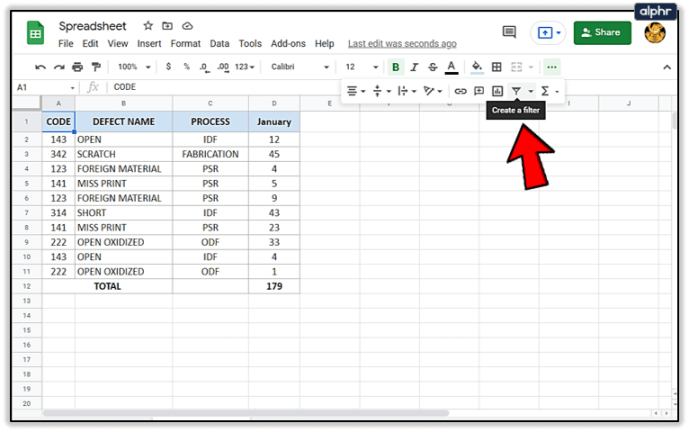
- Теперь нажмите на Фильтр кнопку основной строки в электронной таблице, чтобы выбрать значения, которые вы хотите увидеть.
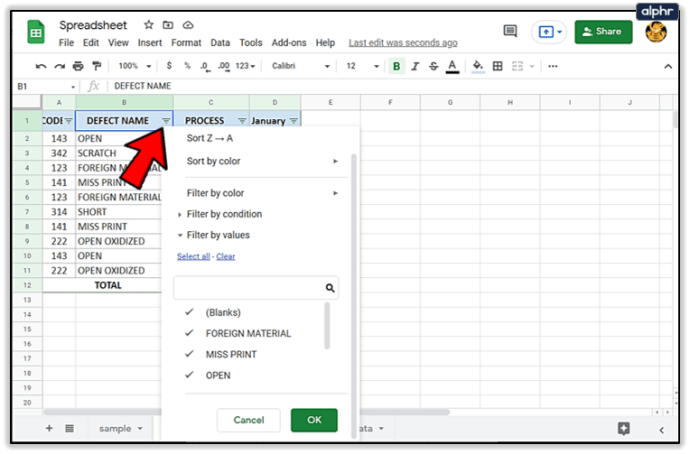
- У вас также есть возможность сохранить фильтры. Просто нажмите Создать новое представление фильтра выбрав Фильтр кнопка.
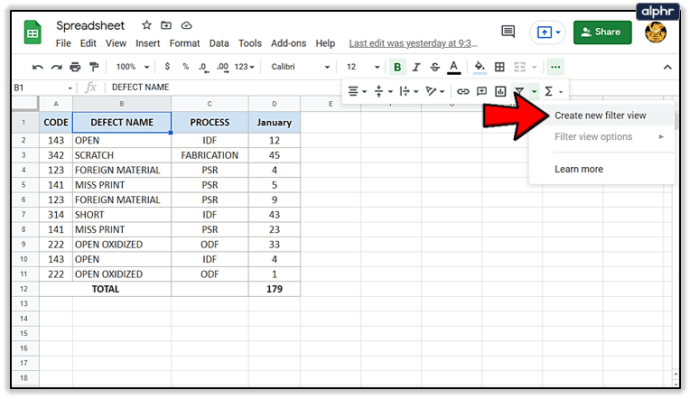
Блок-клетки
Если у вас есть большая группа людей, работающих над одной таблицей, вы можете заблокировать изменение некоторой информации. Это снизит вероятность ошибок.

Вы можете заблокировать отдельные ячейки или целые столбцы.
- Выбирать Разрешения на редактирование диапазона.
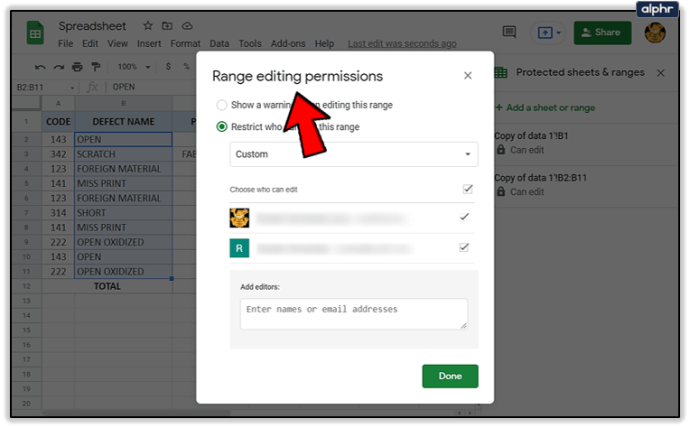
- Вы также можете настроить его так, чтобы отображалось предупреждение, когда кто-то пытается изменить ячейку. Выберите вариант, соответствующий вашим потребностям.
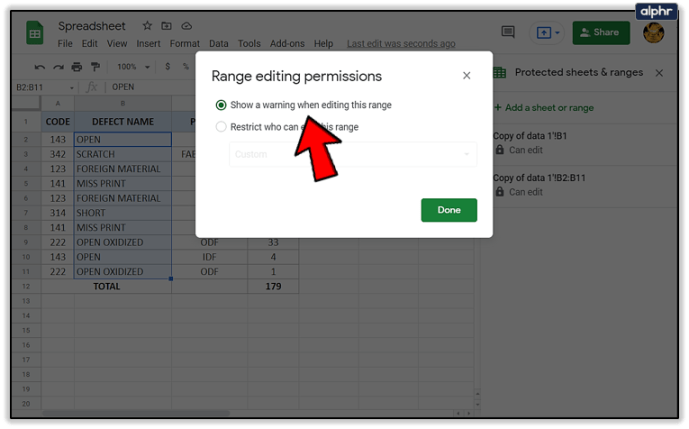
Google Таблицы не забывают
Google Таблицы - очень сложное программное обеспечение, и существует множество опций, которые помогут вам работать быстрее и эффективнее. Напоминания, например, могут спасти жизнь.
Вы когда-нибудь использовали функцию напоминаний в Google Таблицах? Было ли это полезно? Сообщите нам в комментариях!